จดทุกรายละเอียดที่สำคัญด้วย Sticky Notes
- Sticky Notes สำหรับ Windows 10 เป็นเครื่องมืออันทรงพลังที่ออกแบบมาเพื่อช่วยให้คุณจัดระเบียบและเพิ่มประสิทธิภาพการทำงานของคุณ
- การผสานรวมที่ไร้รอยต่อทำให้คุณสามารถซิงค์บันทึกย่อของคุณในอุปกรณ์ต่างๆ และสำรองข้อมูลเหล่านั้น ทำให้มั่นใจได้ว่าข้อมูลที่มีค่าจะไม่สูญหายไป
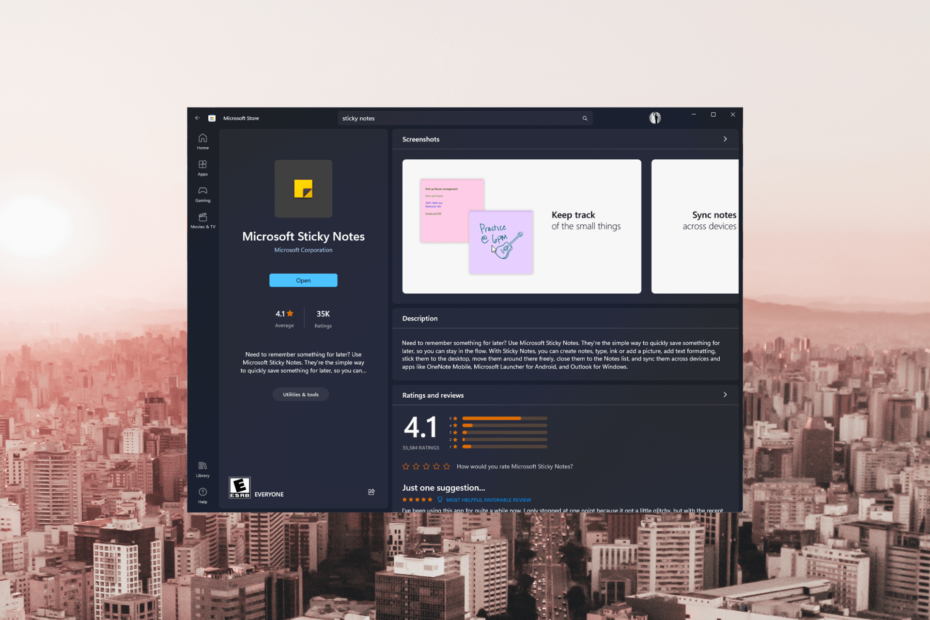
เอ็กซ์ติดตั้งโดยคลิกที่ไฟล์ดาวน์โหลด
- ดาวน์โหลดเครื่องมือซ่อมแซมพีซี Restoro ที่มาพร้อมกับเทคโนโลยีที่จดสิทธิบัตร (มีสิทธิบัตร ที่นี่).
- คลิก เริ่มสแกน เพื่อค้นหาปัญหาของ Windows ที่อาจทำให้เกิดปัญหากับพีซี
- คลิก ซ่อมทั้งหมด เพื่อแก้ไขปัญหาที่ส่งผลกระทบต่อความปลอดภัยและประสิทธิภาพของคอมพิวเตอร์ของคุณ
- ดาวน์โหลด Restoro แล้วโดย 0 ผู้อ่านในเดือนนี้
ไม่ว่าคุณจะต้องการเตือนความจำด่วน รายการสิ่งที่ต้องทำ หรือพื้นที่สำหรับจดบันทึกความคิดสร้างสรรค์ Sticky Notes มอบแพลตฟอร์มที่หลากหลายและเป็นมิตรกับผู้ใช้บนเดสก์ท็อป Windows 10 ของคุณ
ในคู่มือนี้ เราจะพูดถึงขั้นตอนการดาวน์โหลด ใช้งาน และสำรอง Sticky Notes เพื่อให้คุณใช้ประโยชน์จากศักยภาพของโซลูชันการจดบันทึกอันทรงพลังนี้อย่างเต็มที่
ฉันจะดาวน์โหลดและติดตั้ง Sticky Notes ได้อย่างไร
ก่อนดำเนินการตามคำแนะนำในการติดตั้งแอป คุณควรพิจารณาดำเนินการตรวจสอบต่อไปนี้:
- ตรวจสอบให้แน่ใจว่าพีซีของคุณใช้ Windows 10 รุ่นลิขสิทธิ์
- ต้องการบัญชี Microsoft เพื่อดาวน์โหลดและติดตั้งแอพ
- การเชื่อมต่ออินเทอร์เน็ตที่เสถียร
- พื้นที่เก็บข้อมูลเพียงพอบนอุปกรณ์ของคุณเพื่อรองรับการติดตั้ง
- ตรวจสอบว่าคุณมีสิทธิ์ของผู้ดูแลระบบหรือไม่
เมื่อตรวจสอบทั้งหมดแล้ว ให้ไปที่ขั้นตอนเพื่อติดตั้ง Sticky Notes ซึ่งเป็นแพลตฟอร์มที่ใช้งานง่ายและราบรื่นสำหรับทุกความต้องการในการจดบันทึกของคุณ
- ปล่อย ไมโครซอฟต์สโตร์.
- ค้นหา Sticky Notes ในแถบค้นหาแล้วคลิก รับ. แอพ Sticky Notes จะถูกติดตั้งบนคอมพิวเตอร์ของคุณ

- คุณสามารถลงชื่อเข้าใช้บัญชี Microsoft ของคุณเพื่อซิงค์กับอุปกรณ์ของคุณ

- ClipUp.exe คืออะไร & วิธีแก้ไขข้อผิดพลาด
- OneNote สำหรับ Windows 10: วิธีดาวน์โหลดและติดตั้ง
ฉันจะใช้ Sticky Notes สำหรับ Windows 10 ได้อย่างไร
- เมื่อติดตั้ง Sticky Notes แล้ว ให้กดปุ่ม หน้าต่าง คีย์, พิมพ์ บันทึกเหนียวแล้วคลิก เปิด.

- คลิกที่ + เพื่อสร้างโน้ตเปล่า ตอนนี้เพิ่มเนื้อหาลงในบันทึก แล้วเนื้อหานั้นจะถูกบันทึกโดยอัตโนมัติ

- คุณสามารถทำให้เนื้อหาปรากฏเป็นตัวหนา ตัวเอียง ขีดเส้นใต้ และสัญลักษณ์แสดงหัวข้อย่อย
- คลิกที่ สามจุด
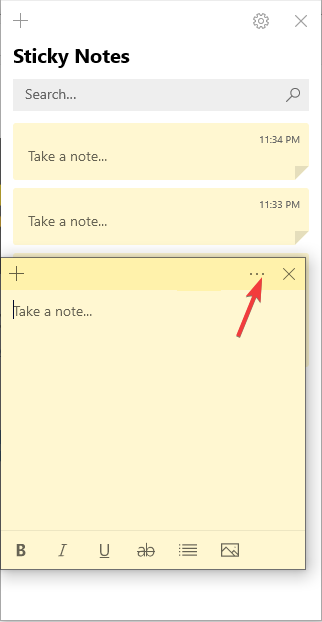
- เลือกสีใดก็ได้ที่คุณต้องการเพื่อเปลี่ยนสีพื้นหลังของโน้ต
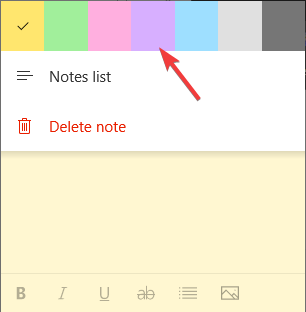
ฉันจะสำรองและกู้คืน Sticky Notes บน Windows 10 ได้อย่างไร
1. สำรองข้อมูลบันทึกย่อ
- กด หน้าต่าง + ร เพื่อเปิด วิ่ง หน้าต่าง.
- พิมพ์เส้นทางต่อไปนี้แล้วคลิก ตกลง:
%LocalAppData%\Packages\Microsoft MicrosoftStickyNotes_8wekyb3d8bbwe\LocalState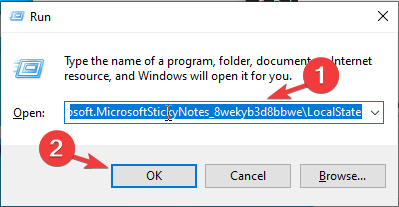
- คลิกขวาที่ พลัม. sqlite ไฟล์และเลือก สำเนา.

- กด หน้าต่าง + อี เพื่อเปิด วินโดวส์ เอ็กซ์พลอเรอร์ และเลือกตำแหน่งที่คุณต้องการส่งออกข้อมูลสำรอง
- คลิกขวาที่ตำแหน่งโฟลเดอร์ แล้วเลือก แปะ ปุ่มหรือกด Ctrl + วี เพื่อบันทึกไว้ในโฟลเดอร์
นี่คือวิธีที่คุณสามารถสำรองบันทึกย่อ ตอนนี้คุณสามารถกู้คืนโน้ตของคุณบนคอมพิวเตอร์เครื่องเดียวกันหรือย้ายไปยังเครื่องอื่นได้
2. คืนค่าบันทึก
หากต้องการกู้คืนโน้ต คุณต้องแทนที่โน้ตที่มีอยู่ พลัม. sqliteซึ่งจะลบโน้ตก่อนหน้าในอุปกรณ์
- กด หน้าต่าง + อี เพื่อเปิด วินโดวส์ เอ็กซ์พลอเรอร์.
- ไปที่ตำแหน่งที่คุณบันทึก Sticky Notes ค้นหา พลัม. sqlite ไฟล์ เลือกแล้วกด Ctrl + ค เพื่อคัดลอก
- กด หน้าต่าง + ร เพื่อเปิดกล่องโต้ตอบเรียกใช้
- พิมพ์เส้นทางต่อไปนี้:
%LocalAppData%\Packages\Microsoft MicrosoftStickyNotes_8wekyb3d8bbwe\LocalState
- คลิกขวาที่โฟลเดอร์ แล้วกด Ctrl + วี. บันทึกย่อช่วยเตือนจะถูกกู้คืนในคอมพิวเตอร์ของคุณ
เมื่อเสร็จแล้ว ให้เปิด Sticky Notes และคุณจะเห็นบันทึกย่อในตำแหน่งที่แน่นอนเมื่อคุณสำรองข้อมูล
นี่คือวิธีที่คุณสามารถดาวน์โหลด ใช้และสำรอง Sticky Notes บน Windows 10 และปรับปรุงเวิร์กโฟลว์ของคุณ และไม่พลาดรายละเอียดที่สำคัญ
ถ้าคุณต้องการของคุณ โน้ตจะอยู่ด้านบนของเดสก์ท็อปของคุณอ่านบทความข้อมูลของเราเพื่อดูขั้นตอน
หากคุณมีคำถามหรือข้อเสนอแนะ โปรดอย่าลังเลที่จะกล่าวถึงพวกเขาในส่วนความคิดเห็นด้านล่าง
ยังคงมีปัญหา? แก้ไขด้วยเครื่องมือนี้:
ผู้สนับสนุน
หากคำแนะนำข้างต้นไม่สามารถแก้ปัญหาของคุณได้ พีซีของคุณอาจประสบปัญหา Windows ที่ลึกกว่านั้น เราแนะนำ ดาวน์โหลดเครื่องมือซ่อมแซมพีซีนี้ (ได้รับการจัดอันดับยอดเยี่ยมบน TrustPilot.com) เพื่อจัดการกับปัญหาเหล่านี้ได้อย่างง่ายดาย หลังการติดตั้ง เพียงคลิกที่ เริ่มสแกน ปุ่มแล้วกดบน ซ่อมทั้งหมด.


